スタンプ設定で素材をドラッグ&ドロップで挿入すると、デフォルトで全シーン表示となります。
クイック設定(シーン毎の設定)
「表示シーン設定」の「開始」もしくは「終了」を設定(クイック設定)することで、スタンプの表示時間をシーン毎に設定することができます。
以下ですと、開始からシーン3終了までの間のみ、スタンプを表示させることになります。
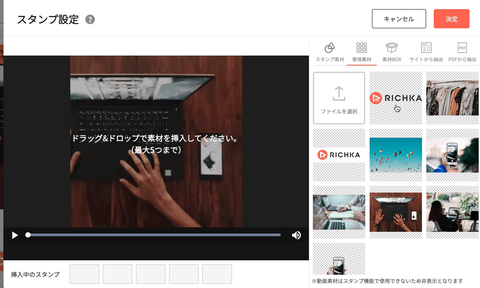
微調整(手動での調整)
クイック設定を行った後にタイミングを微調整することも可能です。
その際、変更された側のクイック設定は未指定に戻ります。
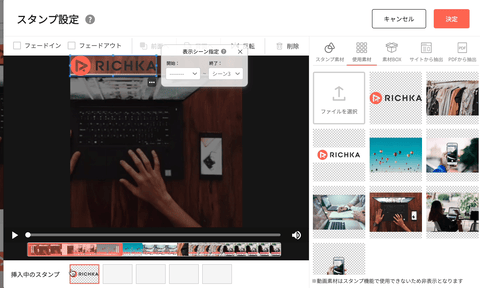
手動で微調整される際には「フェードアウト」を使っていただくと、綺麗に次の画面へ繋げることができます。
実際の使用例
注意点
- 開始、終了のタイミングは各フォーマットの設定に依存します。
そのため見た目での開始終了タイミングと、システム上での開始終了タイミングに誤差がある場合があります。 - 本機能では書き出しした動画が再生されます。(書き出し前はサンプル動画が再生されます)
- スタンプ機能の拡張(2021.12.17)以前に書き出された動画は、プレビュー動画に以前のスタンプが反映されています。新しく書き出し直すことで、スタンプなしの動画がプレビューに反映されます。
- 静止画素材、gif素材が使用できます。動画素材は使えません。
- フォーマット変更を行うとスタンプ設定はリセットされます。
- スタンプ設定の結果を確認するには、変更後に「書き出し」か「テスト書き出し」を行う必要があります。
書き出された動画から各シーン秒数でサムネイル画像が生成され、編集画面に表示されます。
スタンプ設定を行っただけでは反映されませんので、ご注意ください。
